1、本例,需要我们实现选区内单独选中每行。首先,打开Excel文件,点击”方方格子“选项卡。
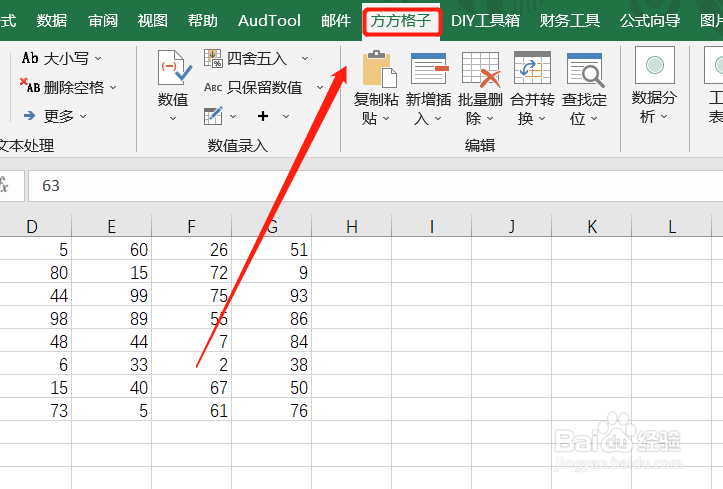
2、接着,选中需要处理的单元格范围。

3、在功能区,我们找到下图的“编辑”模块。

4、在该模块,我们找到并点击“查找定位”。
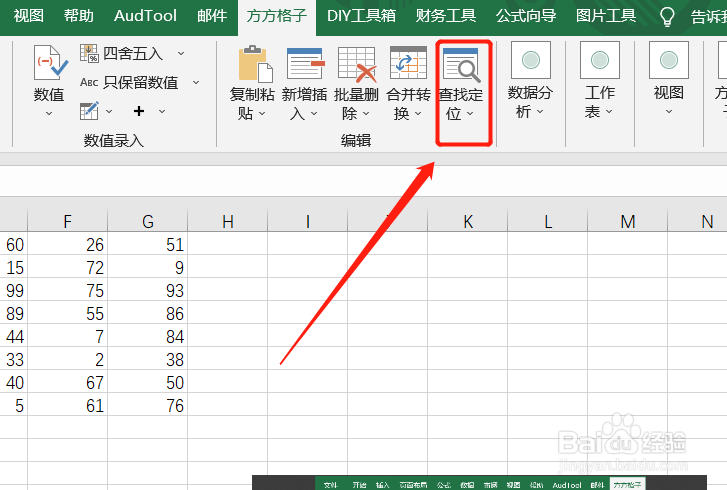
5、这时,会弹出一个下拉菜单,我们继续点击“选区单独选中每行”。

6、点击后,就实现单独选中每行啦,结果如下所示。

时间:2024-11-21 11:19:13
1、本例,需要我们实现选区内单独选中每行。首先,打开Excel文件,点击”方方格子“选项卡。
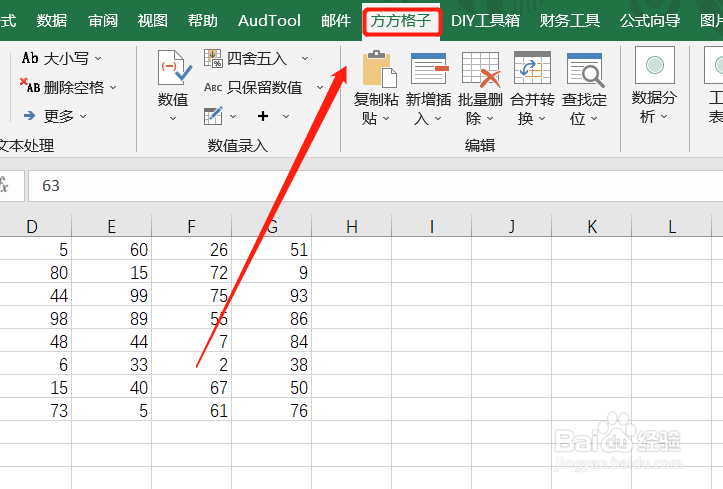
2、接着,选中需要处理的单元格范围。

3、在功能区,我们找到下图的“编辑”模块。

4、在该模块,我们找到并点击“查找定位”。
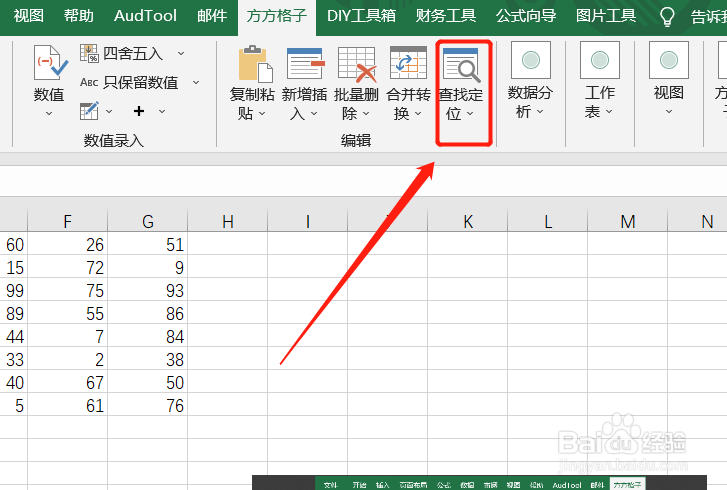
5、这时,会弹出一个下拉菜单,我们继续点击“选区单独选中每行”。

6、点击后,就实现单独选中每行啦,结果如下所示。

